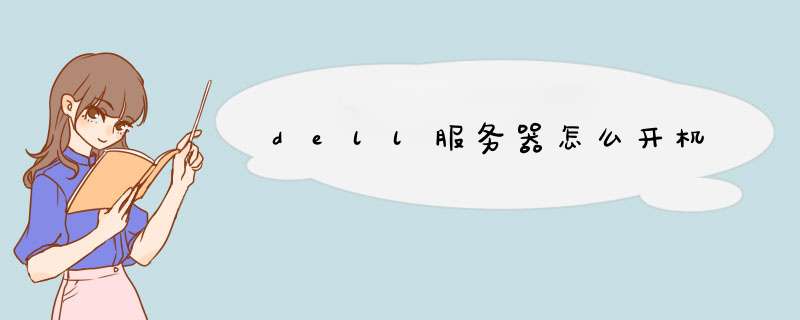
需要使用到U盘设置来开机。
如下参考:
1.首先,当开机画面出现在电脑上时,按F1进入BIOS设置界面,移动光标,选择“Config”进入确认。
2.然后在“backtoConfig”设置界面,移动光标,选择“USB”进入并打开USB设置界面。
3.接下来,将“USBBIOSsupport”后的选项改为“enabled”,进行确认,然后按Esc返回BIOS设置的第一屏。
4.然后,在返回BIOS设置第一屏后,移动光标并选择“Startup”来设置确认输入。在启动设置界面,确认快捷键U盘已打开,按F10保存并重启电脑。
5.最后,重启并按F12进入开机菜单界面,选择USBHDD进入u-depthPE系统主界面。
最近买了些二手服务器,dell品牌,性价比还不错,但是一台dell 服务器开机总是提示按F1才能进系统,到底应该怎么解决呢?接下来是我为大家收集的dell服务器开机总是提示按F1进系统的解决 方法 ,希望能帮到大家。 dell服务器开机总是提示按F1进系统的解决方法 请问我的电脑开机老是提示“strike the f1 key to continue ,f2 to run the setup utility”这些,怎么设置不要这些提示??? 每次都得按fi跳过这页面才能继续开机,如何设置不要这些提示,自动一步完成开机呢? 解决方法: 【问题现象】 开机自检时屏幕上出现如下图所示的Floppy错误,必须按F1键才能继续启动进入系统。【原因分析】 现在买戴尔电脑的朋友基本上都不会选购软驱,所以这些电脑在出厂时,软驱控制器是被设为关闭状态的。 但是由于戴尔电脑的 BIOS 默认设置是把软驱控制器设为开启状态,如果自己恢复了BIOS默认设置, 或是因为突然断电造成BIOS自动恢复为默认设置,就会自动开启软驱控制器。 此时,系统在自检时就会去检测软驱,如果检测不到软驱,就会提示上面的那个错误。 【解决方法】 在BIOS中关闭软驱控制器即可解决这一问题,具体方法如下: 1、在刚开机后看到的蓝色戴尔标志画面,按两下『F2』键进入BIOS设置。2、进入BIOS设置画面之后,按键盘上的『↓』键把屏幕左侧的绿色高亮条移动到『Diskette Drive』 上,然后敲『Enter』键回车,此时绿色高亮条会跳到屏幕的右侧去。3、再按键盘上的『←』键选择『OFF』后,敲键盘上的『Enter』键回车确认。4、按键盘左上角的『ESC』键,绿色的高亮条会再次来到屏幕的右侧,按键盘上的『→』键选择 『Save/Exit』这一项后,敲『Enter』键确认保存设置并重启电脑即可。手把手教你哦,应该会了吧。试试看希望能解决问题。 如果你是 笔记本 或者 台式机 。可能还有这种情况。具体看你是哪一种吧。 在自检过程完后出现“strike the f1 key to contime F2 to run the system setup program”,按F1可以正常进入系统,F2进入BIOS。 总结 下面几个常见的设置问题会导致F1 F2,按F1可以正常启动系统。 原因如下: 1:sata 端口打开,但没有连接设备, 或者软驱端口打开,没有接软驱等。 BIOS中端口后面显示的是unknown device---改成off2:机箱盖没有盖好(Intrusion sensor for System Board),可以在BIOS中关闭入侵开关测试: 3:阵列卡自检过程中,提示memory/battery error was detected……… (这种情况,一般都会停在阵列卡处,需要按回车继续) 4:内存配置错误,或者有内存检测不到。如:设置成Advanced ECC模式,但内存插法为 optimization或 类似。 如果按F1 后也无法进入系统,请尝试引导光盘启动,确认VD或HD 或系统引导问题。看了“dell服务器开机总是提示按F1进系统的解决方法”还想看: 1. dell 服务器开机总是提示按F1才能进系统解决方法2. 戴尔服务器重装系统的方法3. win7开机提示服务器正在运行怎么解决4. 戴尔DELL服务器的win2003操作系统安装方法欢迎分享,转载请注明来源:夏雨云

 微信扫一扫
微信扫一扫
 支付宝扫一扫
支付宝扫一扫
评论列表(0条)